Deși Chromebookurile au durată de viață incredibilă a bateriei, sistemul de operare Chrome nu are mecanisme încorporate (de exemplu, economisirea bateriei, modul de consum redus etc.) care ajută la prelungirea duratei de viață a bateriei. Cu toate acestea, există modalități de a vă îmbunătăți caracteristicile și setările Chromebookului pentru a reduce la minimum utilizarea bateriei.
În acest articol vom acoperi 7 moduri de a economisi bateria pe Chromebook. De asemenea, veți afla cum să verificați starea bateriei Chromebookului și alte sfaturi utile despre îngrijirea bateriei.

1. Luminozitatea redusă a afișajului și iluminarea de fundal a tastaturii
Luminozitatea excesiv de mare a ecranului este una dintre principalele cauze de descărcare a bateriei și supraîncălzirea în gadgeturi și a altor dispozitive alimentate de baterie. Pentru a prelungi durata de viață a bateriei Chromebookului, păstrați luminozitatea afișajului la cel mai scăzut nivel, unde conținutul ecranului rămâne vizibil.
Apăsați tasta Luminozitate scăzutăpentru a reduce lumina de afișare a Chromebookului. Sau faceți clic pe zona de notificare și mutați glisorul de luminozitate la stânga.
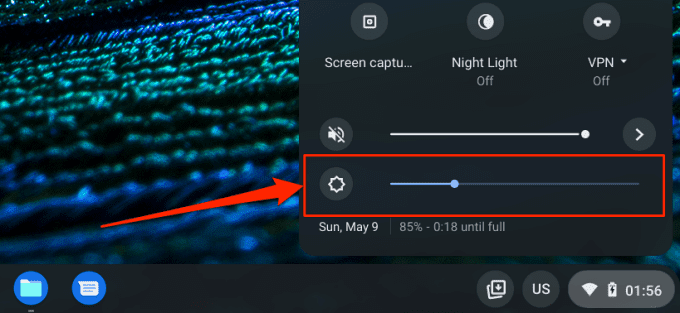
Dezactivarea luminii de fundal a tastaturii, în special în aer liber sau în camere iluminate, va reduce, de asemenea, consumul bateriei. Apăsați tasta Alt+ Luminozitate scăzutăpentru a reduce luminozitatea iluminării de fundal a tastaturii.
2. Închideți filele de browser nefolosite
Site-urile web pe care le accesați pe Chrome și alte browsere utilizează resursa CPU, amprenta de memorie și durata de viață a bateriei Chromebookului - chiar și atunci când filele nu sunt deschise. Lansați browserul și închideți paginile web sau filele de care nu mai aveți nevoie. Dacă nu doriți să pierdeți fila, puteți pur și simplu să marcați pagina web.
Pentru a marca o pagină web pe Chrome și Mozilla Firefox, apăsați Ctrl+ Dsau selectați pictograma steaîn bara de adrese și selectați Terminat.
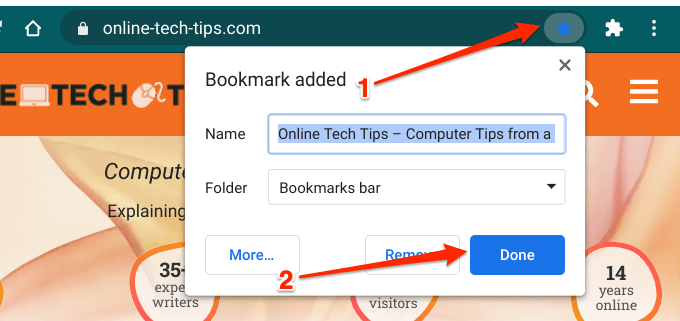
3. Închideți aplicații inutile
Dacă deschideți prea multe aplicații simultan, consumul Chromebookului va fi mai repede decât de obicei. Închideți aplicațiile pe care nu le mai folosiți sau de care nu mai aveți nevoie; acest lucru va reduce considerabil consumul de baterie. Țineți apăsat (sau faceți clic dreapta) o aplicație pe raftul Chromebookului și selectați Închideredin meniul contextual.
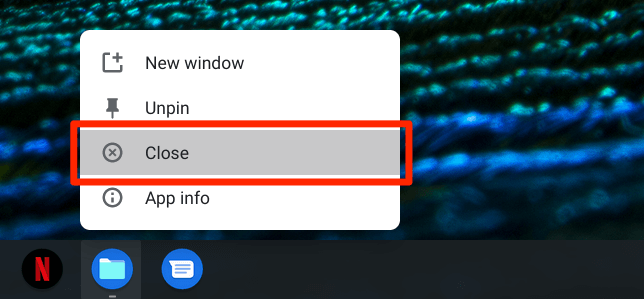
Alternativ, apăsați pe
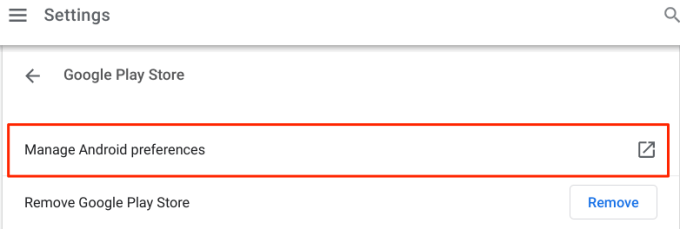
Chrome OS va lansa o nouă interfață a aplicației Setări; selectați Aplicații și notificări, selectați Vedeți toate aplicațiileși alegeți aplicația pe care doriți să o închideți forțat.
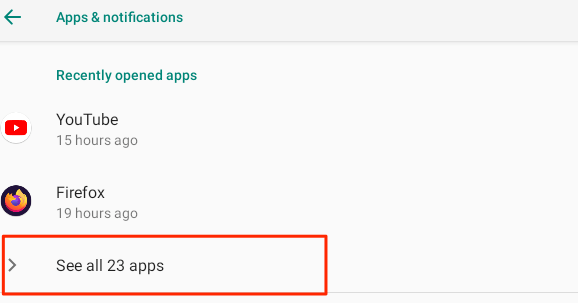
Selectați Butonul Forțare oprireși selectați OKla solicitarea de confirmare pentru a închide aplicația.
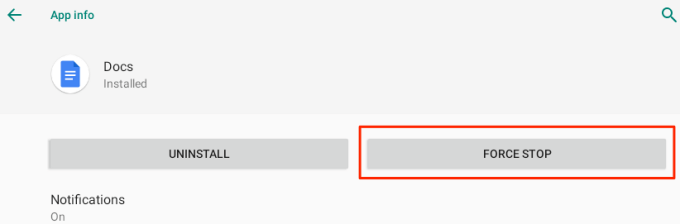
4. Dezactivați Bluetooth
Când lăsați Bluetooth activat tot timpul, Chromebookul dvs. va căuta activ dispozitivele Bluetooth din apropiere. Acest lucru va avea un impact negativ asupra duratei de viață a bateriei dispozitivului - deși efectul său este destul de minim. Prin urmare, încercați să păstrați întotdeauna dezactivarea Bluetooth, cu excepția cazului în care aveți nevoie de ea.
Atingeți Pictograma baterieidin colțul din stânga jos al ecranului și atingeți Pictograma Bluetoothpentru a o dezactiva. În mod alternativ, accesați Setări>Bluetoothși dezactivați Bluetooth
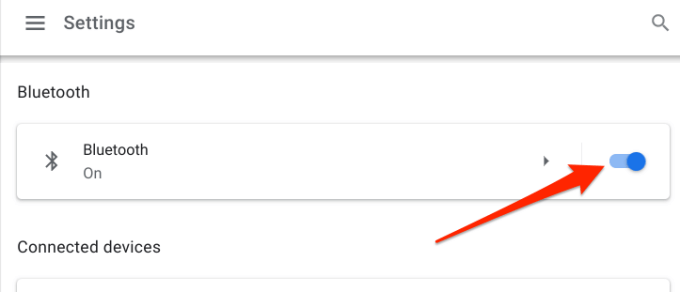
5. Dezactivați Wi-Fi când nu îl utilizați
Când nu sunteți conectat la o rețea fără fir, lăsând Wi-Fi activat, Chromebookul dvs. va rula în mod constant pentru rețelele disponibile. Această activitate nesfârșită descarcă și bateria dispozitivului. Pentru a economisi bateria pe Chromebook, faceți-vă obișnuit să dezactivați Wi-Fi atunci când nu sunteți conectat la o rețea fără fir.
Deschideți aplicația Setări, selectați
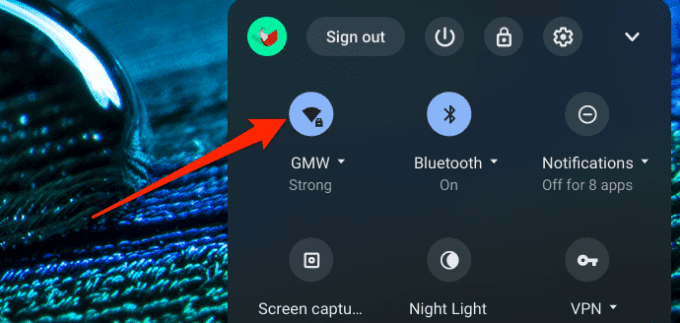
6. Deconectați accesoriile USB
Unele dispozitive externe (de exemplu, smartphone-uri, tastatură, mouse etc.) trag energie din porturile USB ale Chromebookului. Pentru a economisi bateria, deconectați accesoriile sau dispozitivele USB pe care nu le utilizați.
7. Verificați setările de gestionare a capacului
Accesați setările sistemului de operare Chrome și asigurați-vă că Chromebookul dvs. este configurat pentru a dormi când închideți capacul. În caz contrar, ecranul va rămâne aprins și va epuiza bateria Chromebookului în fundal.
Accesați meniul de gestionare a energiei Chromebookului (Setări>Dispozitiv>Alimentare) și comutați pe „Repaus când acoperiți” este închisă ”opțiune. În plus, asigurați-vă că opțiunile inactiv pentru „În timp ce se încarcă” și „În timp ce bateria” sunt setate fie pe Repaus, fie pe Dezactivează afișajul.
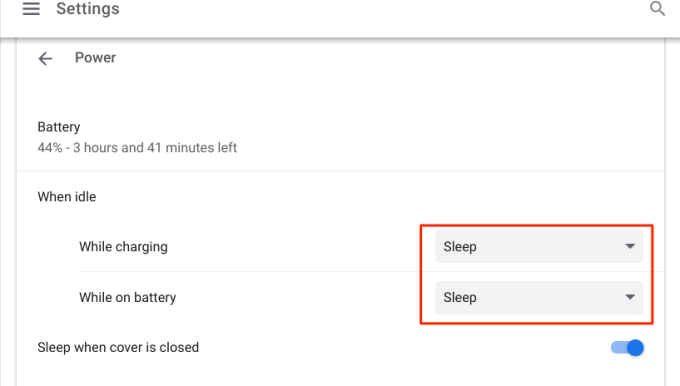
În timp ce ambele opțiuni ajută la reducerea consumului de baterie, setarea Chromebookului pentru a merge în repaus atunci când este inactiv va economisiți mai multă durată de viață a bateriei decât oprirea numai a afișajului.
Cât de puternică este Bateria Chromebookului dvs.?
Dacă bateria Chromebookului continuă să experimenteze o activitate neobișnuită după efectuarea sfaturilor de economisire a bateriei menționate mai sus, aceasta ar putea fi un semn al unei baterii deteriorate (sau degradante). Urmați pașii de mai jos pentru a utiliza Crosh - mediul Command Shell al Chrome OS - pentru a verifica starea bateriei Chromebookului, rata de descărcare și alte valori referitoare la baterie.
1. Apăsați pe Control+ Alt+ Tde pe desktopul Chromebookului sau din orice aplicație pentru a lansa Crosh. Aceasta va deschide o nouă filă Chrome de unde puteți accesa shell-ul sistemului de operare Chrome.
2. Tastați sau lipiți test_baterieîn terminal și apăsați pe Enter
3. Rețineți cifra „Sănătatea bateriei”.
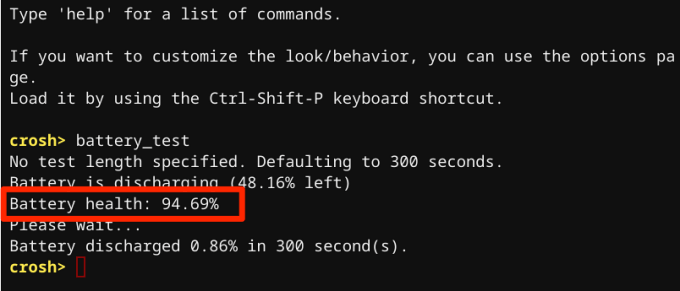
În general, o evaluare de 80% (sau mai mare) indică o baterie sănătoasă. Dacă starea de viață a bateriei este sub 80%, poate fi necesar să înlocuiți bateria Chromebookului. Contactați producătorul Chromebookului pentru a examina bateria dispozitivului dvs.
Un alt mod de a confirma dacă bateria Chromebookului este în stare bună este să verificați numărul de cicluri al acestuia - de câte ori goliți bateria Chromebookului. înainte de a-l reîncărca complet. Tastați sau lipiți informații despre firmware-baterieîn shell-ul sistemului de operare Chrome și apăsați pe Enter.
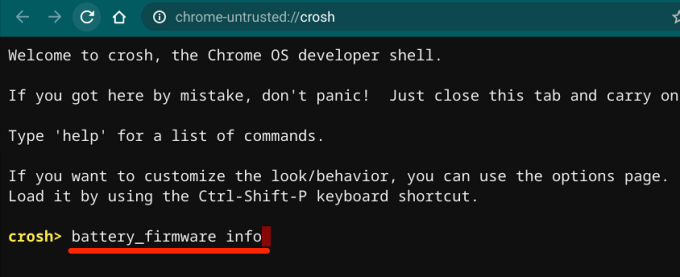
Rețineți figura din rândul „Numărul de cicluri”.
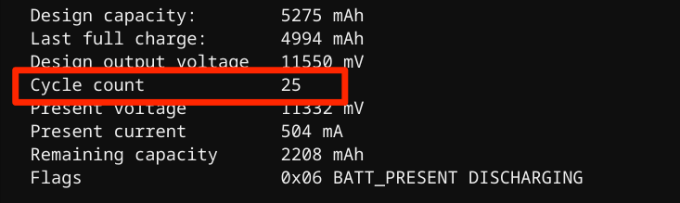
Bateriile tipice pe bază de litiu vor dura aproximativ 300-500 încărcați ciclurile înainte de a atinge durata lor de viață, adică înainte ca capacitatea lor să înceapă să scadă.
Sfaturi pentru întreținerea bateriei Chromebook
O baterie sănătoasă este un Chromebook sănătos. În plus față de recomandările menționate mai sus, următoarele practici vă vor ajuta să profitați la maximum de bateria Chromebookului.
1. Utilizați accesorii de încărcare autentice
Încărcarea Chromebookului cu accesorii de marcă sau contrafăcute va face ca bateria să se descarce mai repede. Și mai rău, accesoriile de încărcare knockoff ar putea deteriora bateria Chromebookului și alte componente hardware pe termen lung.
Asigurați-vă că utilizați doar accesoriile de încărcare (adaptor, cablu etc.) livrate împreună cu Chromebookul dvs. -cutia. Dacă vă pierdeți încărcătorul, cumpărați un înlocuitor compatibil de la punctele de vânzare autorizate. La fel, asigurați-vă că nu conectați Chromebookul la o priză defectă. Acest lucru ar putea deteriora accesoriile de încărcare și bateria; folosiți un val protector, dacă aveți unul.
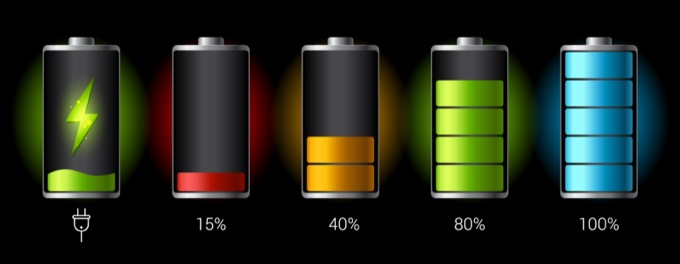
2. Păstrați Chromebookul în medii cool
Cercetările arată că dispozitivele supraîncălzite pierd mai repede încărcarea bateriei decât dispozitivele stocate în condiții atmosferice reci. Evitați să păstrați Chromebookul într-un mediu fierbinte - de ex. lumina directă a soarelui, mașinile fierbinți sau în apropierea orificiilor de încălzire - pentru perioade prelungite. Acest lucru duce la descărcarea mai rapidă a bateriei chiar și atunci când nu utilizați Chromebookul.
Salvați bateria Chromebookului
În general, economisirea bateriei pe Chromebook se învârte în jurul valorii de aruncare a obiectelor (aplicații, accesorii externe) , iluminarea din spate a tastaturii, filele browserului etc.) de care nu puteți face. Dacă întâmpinați în continuare probleme de descărcare a bateriei, reporniți Chromebookul sau actualizați-l la cel mai recent sistem de operare Chrome (accesați Setări>Despre sistemul de operare Chrome>Verificați actualizările).
În plus, blocarea Chromebookului atunci când nu este utilizat este o practică excelentă de economisire a bateriei. Închideți capacul sau țineți apăsat butonul de alimentare și selectați Blocare. Mai bine, opriți-l dacă nu îl veți folosi pentru o perioadă foarte lungă de timp.
Dacă toate tehnicile de depanare nu reușesc și problema de descărcare a bateriei continuă, spălarea energiei (citiți: resetarea din fabrică) Chromebookul poate remedia problema problemă. Cu toate acestea, înainte de a face acest lucru, contactați producătorul Chromebookului sau vizitați un centru de service din apropiere.